Kaip spausdinti iš „Samsung“ planšetinio kompiuterio
Ką žinoti
- Atsisiųskite / įdiekite papildinį „Samsung“ planšetiniame kompiuteryje: eikite į Ryšiai > Daugiau Ryšio nustatymų > Spausdinimas > Atsisiųskite papildinį.
- Pasirinkite spausdintuvo papildinį, spustelėkite Diegti. Tada suraskite turinį, kurį norite spausdinti, ir pasirinkite Spausdinti arba Dalintis; pasirinkite spausdintuvą ir spustelėkite Spausdinti.
- Jei naudojate kitus „Android“ planšetinius kompiuterius, prijunkite „Android“ planšetinį kompiuterį prie spausdintuvo naudodami programėlė.
Šiame straipsnyje aprašoma, kaip spausdinti iš savo Samsung planšetinis kompiuteris, įskaitant tai, kaip prijungti planšetinį kompiuterį prie spausdintuvo.
Kaip prijungti „Samsung“ planšetinį kompiuterį prie spausdintuvo?
Kaip ir bet kuris stalinis ar nešiojamasis kompiuteris, turinį galima spausdinti tiesiai iš planšetinio kompiuterio, įdėdami dokumentus, vaizdus ir kitą turinį į popierių. Kadangi dauguma „Samsung“ planšetinių kompiuterių nėra prijungti prie laidų, ty belaidžiu būdu sinchronizuojasi su tinklu ir kitais įrenginiais, nėra galimybės jų tiesiogiai prijungti prie spausdintuvo. Dėl šios priežasties turėsite naudoti spausdintuvą
Kad galėtumėte ką nors spausdinti, „Samsung“ planšetiniame kompiuteryje turite nustatyti atitinkamą papildinį. Štai kaip:
-
Pradiniame ekrane braukite žemyn, kad atidarytumėte greitąjį dėklą, ir bakstelėkite Nustatymai (krumpliaračio piktograma).
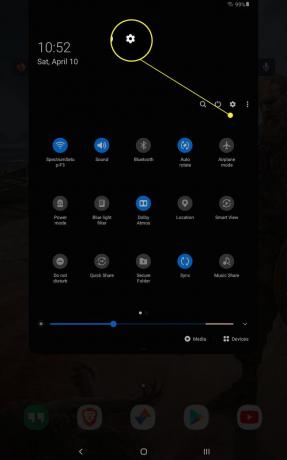
-
Eikite į Jungtys > Daugiau ryšio nustatymų ir bakstelėkite Spausdinimas variantas.

-
Po skyriumi Spausdinimo paslaugos pasirinkite Atsisiųsti papildinį.
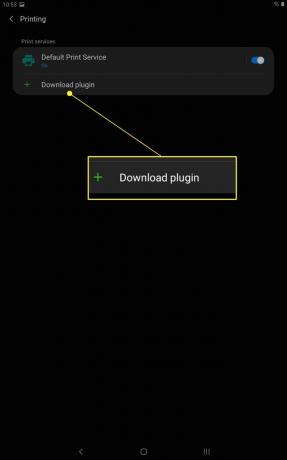
-
Bus atidaryta „Google Play“ parduotuvė, kurioje pamatysite galimų spausdintuvo priedų sąrašą. Pasirinkite spausdintuvą, atitinkantį jūsų prekės ženklą, pvz., HP, Lexmark, Canon, Brother ir kt. Šiame pavyzdyje naudosime HP papildinį.

-
Kitame puslapyje bakstelėkite Diegti, kaip atsisiųstumėte ir įdiegtumėte „Android“ programą.

Palaukite, kol baigsis, tada bakstelėkite atgal mygtuką, kol pamatysite Spausdinimas vėl meniu.
-
Dabar turėtumėte pamatyti naują įdiegtą spausdintuvo papildinį; įsitikinkite, kad jis įjungtas (mėlyna).

Kaip spausdinti iš Samsung planšetinio kompiuterio
Įdiegę spausdinimo paslaugų papildinį, spausdinimo procesas bus lengvas. Atidarę programą arba naršyklę, kad galėtumėte spausdinti turinį, atlikite šiuos veiksmus:
Bakstelėkite Nustatymai arba Daugiau pasirinkimų programos / naršyklės mygtukas (trys vertikalūs taškai).
-
Arba pasirinkite Dalintis meniu parinktį (jei ji yra) arba bakstelėkite Dalintis mygtuką.

Pastaba:
Taip pat galite a Spausdinti parinktį nustatymų meniu arba paslėptą kitame submeniu. Pavyzdžiui, „Google“ dokumentuose Spausdinti yra įdėtas po Bendrinti ir eksportuoti parinktį nustatymų meniu.
Pasirinkite spausdintuvą arba spausdintuvo papildinį.
-
Sistema paruoš turinį sukurdama spausdinamą versiją, kuri paprastai užtrunka kelias sekundes. Tada pamatysite Spausdinimo parinktys puslapį.

Čia turite galimybę išsaugoti turinį kaip PDF dokumentą arba pasirinkti spausdintuvą iš galimų įrenginių sąrašo. Viršuje esančiame išskleidžiamajame meniu būtinai pasirinkite Visi spausdintuvai kad atidarytumėte meniu Printer Select.
Jūs pateksite į puslapį „Samsung Printer Select“, kuriame galėsite pasirinkti norimą naudoti spausdintuvą. Kai sąrašas bus užpildytas, pasirinkite spausdintuvą.
Bakstelėkite geltoną Spausdinti mygtuką (su rodykle žemyn), kad išsiųstumėte užduotį į nurodytą spausdintuvą.
Ne visos programos leis spausdinti. Kai kuriose naršyklėse, pvz., „Firefox“, šios parinkties net nėra. Išeitis yra sukurti PDF dokumentą (naudojant Išsaugoti kaip PDF funkcija), atsisiųskite PDF į planšetinį kompiuterį ir atsispausdinkite dokumentą naudodami atitinkamą programą.
Ką daryti, jei neturiu „Samsung“ planšetinio kompiuterio?
Jei neturite „Samsung“ planšetinio kompiuterio, vis tiek galima spausdinti; tau reikia prijunkite „Android“ planšetinį kompiuterį prie spausdintuvo naudojant programėlę. Jei turite „iPad“, yra kitoks procesas spausdinimas iš iPad.
DUK
-
Kaip spausdinti iš „Samsung“ telefono?
Norėdami spausdinti iš „Samsung“ telefono, pasirinkite programą iš „Google Play“ parduotuvės, kuri palaiko spausdinimą, ir atidarykite turinį, kurį norite spausdinti. Daugumoje programų bakstelėkite Daugiau piktograma (trys taškai) > Spausdinti > pasirinkite spausdintuvą > bakstelėkite Spausdinti piktogramą. Kai kurios programos turės savo spausdinimo meniu, o kitas reikės pasirinkti Dalintis > Spausdinti.
-
Kaip spausdinti iš LG planšetinio kompiuterio?
Jei naudojate LG planšetinį kompiuterį, jums reikės Wi-Fi ryšio, kad galėtumėte spausdinti. Eikite į Nustatymai > Bendrinkite ir prisijunkite > Jungtys > Spausdinimas. Pagal Spausdinimo paslaugos, bakstelėkite pageidaujamą spausdinimo parinktį arba pridėkite spausdintuvą. Įjunkite norimą spausdinimo paslaugą, pasirinkite galimą spausdintuvą ir sekite programos spausdinimo procesą.
-
Kaip spausdinti iš „Amazon Fire“ planšetinio kompiuterio?
Norėdami spausdinti iš „Amazon Fire“ planšetinio kompiuterio, pvz Amazon Fire HD, pirmiausia įsitikinkite, kad įrenginys prijungtas prie „Wi-Fi“, tada atidarykite turinį, kurį norite spausdinti. Tada eikite į programos arba tinklalapio meniu > Spausdinti > bakstelėkite spausdintuvą ir sukonfigūruokite spausdinimo parinktis > Spausdinti.
